چگونه می توان یک تصویر را در Microsoft Word قرنیه سازی کرد ؟
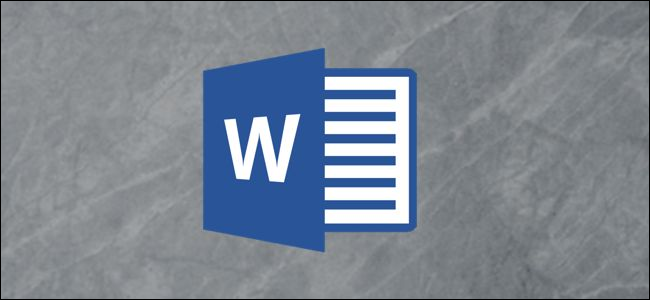
در صورت تمایل به چاپ عکس ، قرنیه سازی یک تصویر مفید است. خوشبختانه مجموعه برنامه های مایکروسافت می توانند به شما کمک کنند. در اینجا نحوه قرنیه سازی کردن تصویر در یک سند Microsoft Word آموزش داده شده است.
برای آینه کردن تصویر در Microsoft Word ، سند Word را که حاوی تصویر است باز کنید (یا با کلیک روی Insert> Pictures تصویر را وارد کنید) و سپس روی تصویر کلیک کنید تا انتخاب شود.
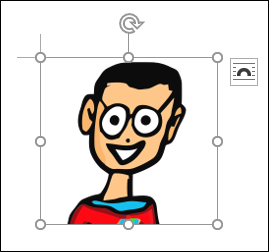
بعد ، در ویندوز ، روی تصویر کلیک راست کرده و از منوی زمینه ، “Format Picture” را انتخاب کنید. در Mac همچنین می توانید از میانبر صفحه کلید Command + Shift + 1 استفاده کنید.
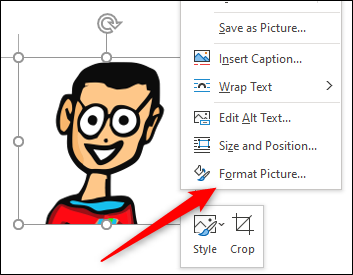
اکنون در زبانه “Effects” در پنجره “Format Picture” قرار دارید که در سمت راست پنجره ظاهر می شود. برای نمایش محتوای آن ، روی پیکان کنار «3D-Rotation» کلیک کنید.
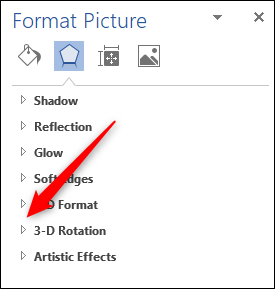
بعد ، با تایپ مستقیم آن در جعبه متن یا فشار دادن فلش بالا به سمت راست جعبه متن ، درجه “X Rotation” را به “۱۸۰” تغییر دهید. با فشار دادن فلش به بالا ، درجه به ده افزایش می یابد.
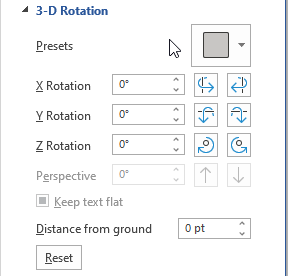
هنگامی که X Rotation روی ۱۸۰ درجه تنظیم شد ، تصویر انتخاب شده یک کپی دقیق آینه ای از تصویر اصلی خواهد بود.
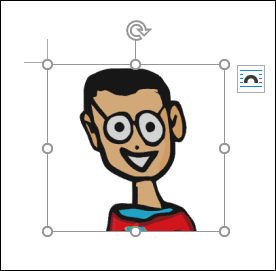
همچنین می توانید با کلیک روی تصویر ، تصویر را به صورت دستی آینه کنید و سپس دسته راست را به سمت چپ کلیک کرده و بکشید.
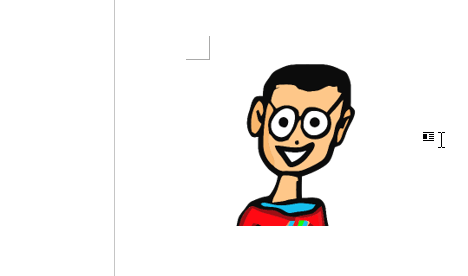
این روش دوم ممکن است سریعتر از روش اول باشد ، اما رسیدن به تصویر دقیقاً به ۱۸۰ درجه از این طریق دشوار است.
قرنیه سازی کاری یک تصویر تنها ابزاری برای ویرایش عکس نیست که Microsoft Word ارائه می دهد. همچنین می توانید پس زمینه را از تصاویر حذف کنید ، متن را روی یک گرافیک قرار دهید و موارد دیگر …











دیدگاه ها